Introduzione:
Sappiamo che in Linux utilizziamo il comando "apt" abbastanza frequentemente per installare, aggiornare o rimuovere pacchetti. Tuttavia, alcuni utenti desiderano ancora una soluzione alternativa attraverso la quale sbarazzarsi del terminale Linux ed eseguire tutte queste attività tramite la GUI. È qui che entra in gioco il gestore di pacchetti synaptic. Fornisce un'interfaccia utente grafica per il comando "apt" in Linux, il che significa che puoi eseguire tutte quelle attività con il gestore di pacchetti synaptic che puoi eseguire con il comando "apt" e anche quello con lo stesso livello di facilità. Proviamo a esplorare come possiamo installarlo su una distribuzione Linux di nostra scelta.
Nota:puoi utilizzare qualsiasi distribuzione Linux al di fuori di Linux Mint 20, Debian 10 e Ubuntu 20.04 per seguire questo metodo.
Metodo di installazione di Synaptic Package Manager su Linux:
Per installare il gestore di pacchetti synaptic sulla distribuzione Linux scelta, dovrai eseguire i seguenti passaggi sulla tua macchina:
Passaggio n. 1:aggiorna il tuo sistema Linux:
Devi aggiornare la distribuzione Linux scelta con il comando mostrato di seguito:
$ sudo apt update

Dopo aver eseguito questo aggiornamento di sistema, puoi installare il gestore di pacchetti synaptic sul tuo sistema Linux seguendo il passaggio successivo di questo metodo.
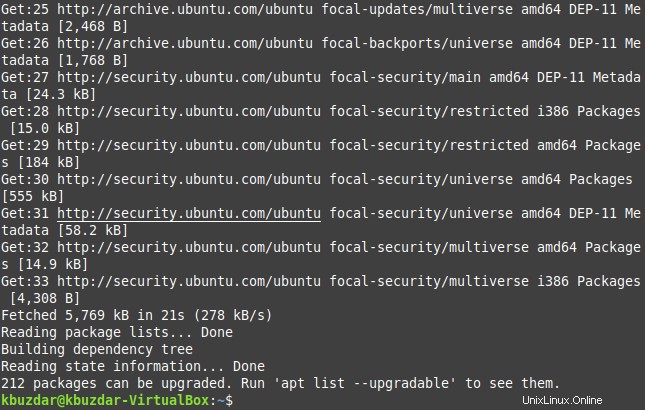
Fase n. 2:installa Synaptic Package Manager sul tuo sistema Linux:
Per installare il gestore di pacchetti synaptic sul tuo sistema Linux, dovrai eseguire il comando che segue nel tuo terminale:
$ sudo apt-get install synaptic

Avevamo già installato il gestore di pacchetti synaptic sul nostro sistema Linux, ecco perché nel nostro caso questo comando non ha impiegato molto a completare la sua esecuzione, come mostrato nell'immagine seguente:
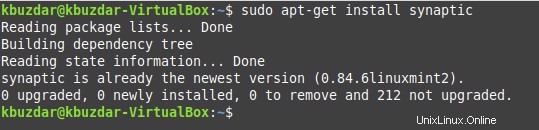
Fase n. 3:avvia Synaptic Package Manager sul tuo sistema Linux:
Dopo aver installato il gestore di pacchetti synaptic sul tuo sistema Linux, puoi avviarlo facendo prima clic sull'icona Mint Menu come evidenziato nell'immagine seguente:

Quindi devi digitare synaptic package manager nella barra di ricerca che appare e fare clic sul rispettivo risultato di ricerca.
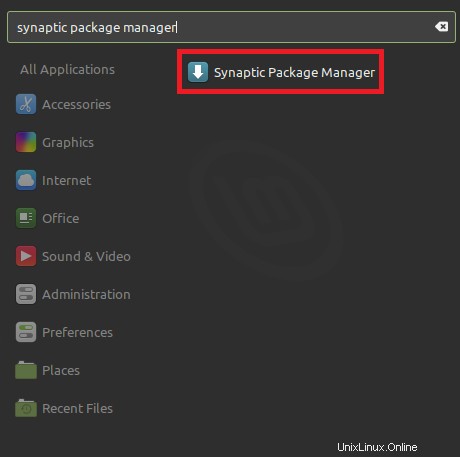
Dopo averlo fatto, ti verrà chiesto di autenticarti fornendo la password del tuo account utente. Quando digiterai quella password nell'apposito spazio, dovrai fare clic sul pulsante Autentica come evidenziato nell'immagine mostrata di seguito:
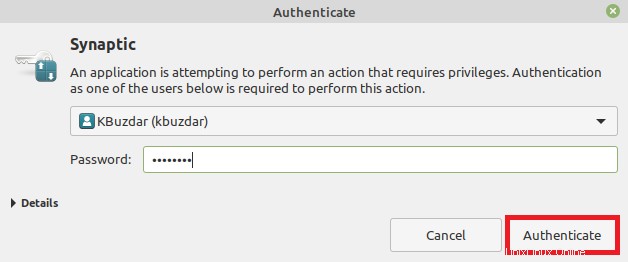
Una volta che sarai stato autenticato con successo, sarai in grado di vedere la finestra del gestore di pacchetti synaptic come mostrato nell'immagine seguente:
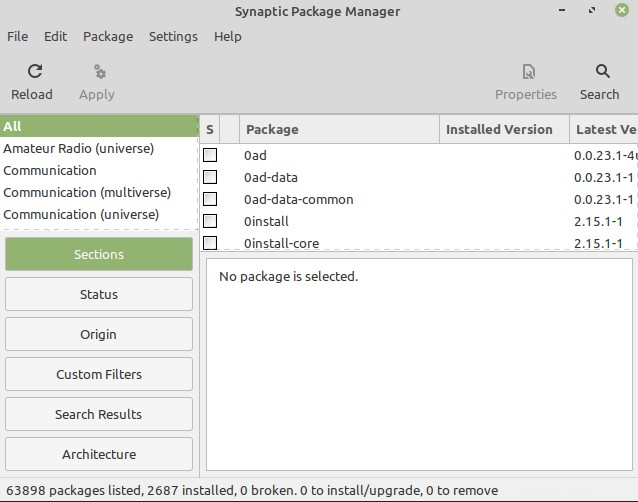
Conclusione:
Applicando questo tutorial, sarai in grado di installare il gestore di pacchetti synaptic su una distribuzione Linux di tua scelta e quindi rendere il processo di gestione dei pacchetti ancora più semplice.